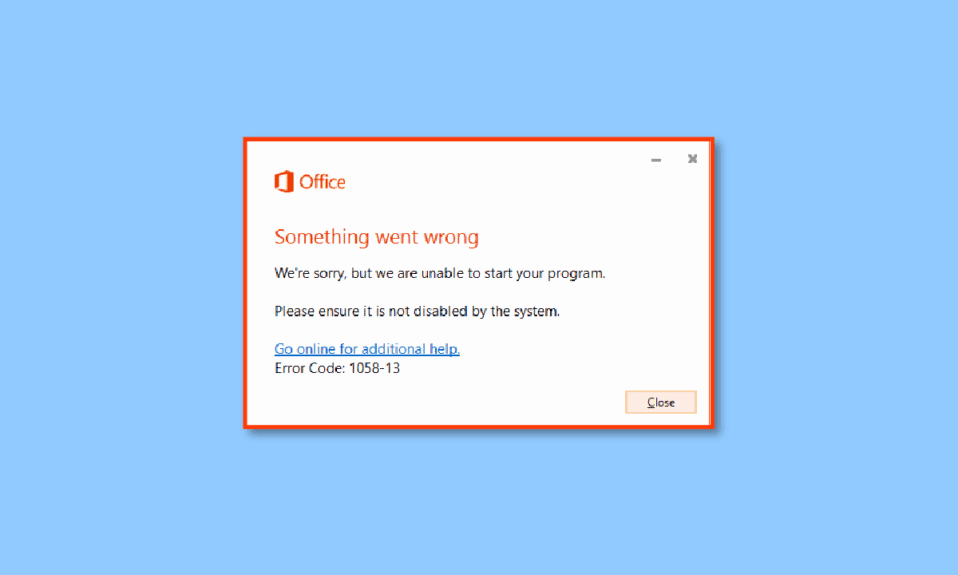
微软的应用程序因其多样且高效的工具而广受欢迎,例如Word、PowerPoint、OneNote、Publisher、Outlook等,这些程序在各种操作系统中都是不可或缺的。 它们丰富的产品线使得用户能够根据自身需求进行选择,无论是专业用途还是个人使用都非常方便。 微软在彻底改变在线工具和服务平台方面所取得的成就,得到了广泛的认可。 然而,尽管这些应用程序功能强大且广为人知,它们有时也难免会出现错误。 其中一个错误信息提示用户:“出现问题,很抱歉,我们无法启动您的程序。请确保它未被系统禁用。错误代码:1058-13。” 幸运的是,Microsoft Office的错误代码1058-13问题通常可以轻松解决。 继续阅读,了解如何在Windows 10系统中修复Office 2013停止工作的问题。
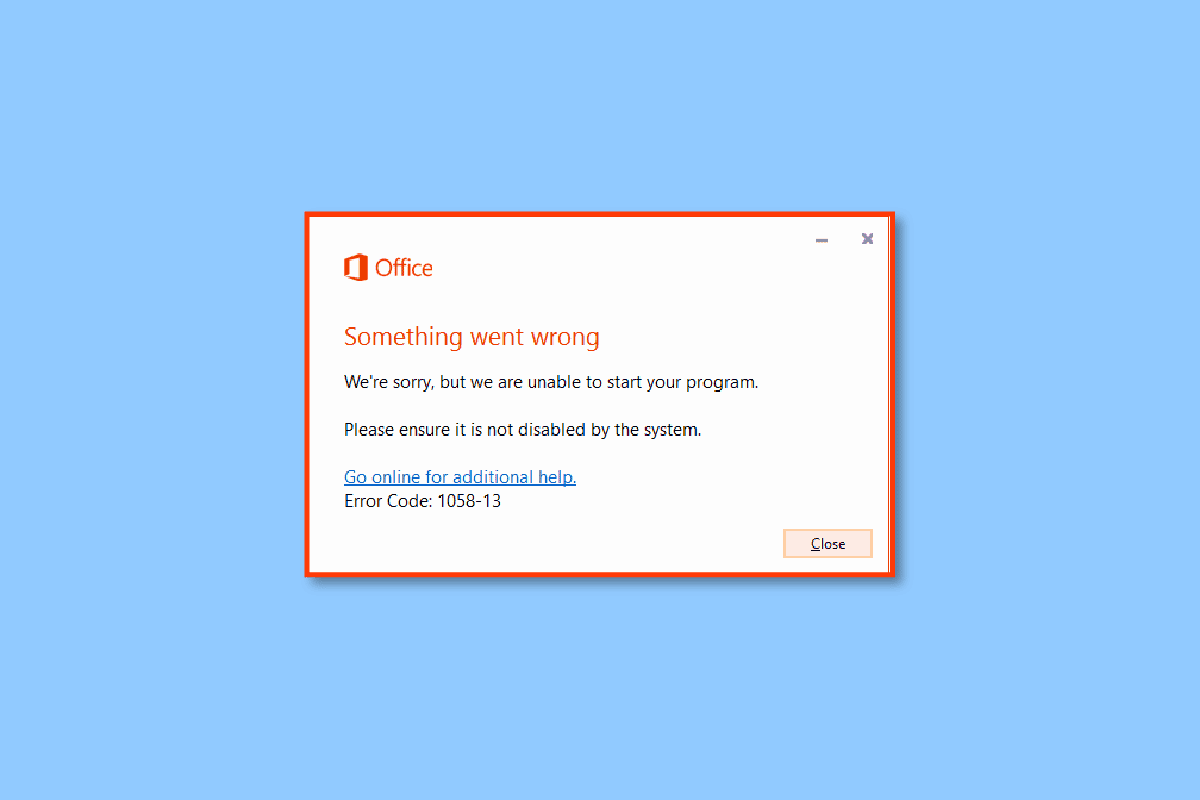
如何在Windows 10中解决Office错误代码1058-13
如果您希望解决MS Office 2013中出现的错误代码1058-13,需要尝试本文中提供的几种方案。在深入探讨解决方案之前,让我们先了解一下导致Office错误代码1058-13的潜在原因:
- 网络连接不稳定或网络硬件出现故障。
- 显卡驱动程序版本过旧,可能会导致技术故障。
- 使用的操作系统或Microsoft Office 2013应用程序版本过旧。
- 如果启用了VPN或代理设置,可能会影响Microsoft应用程序的正常运行。
- 如果Microsoft Click to Run服务未启用,其进程可能会自动禁用Microsoft应用程序,导致无法访问。
网络连接不良是导致错误代码1058-13的一个常见原因。当遇到任何类型的技术问题时,首先应该检查网络连接。 因为稳定的互联网连接对于计算机上的任何在线操作都至关重要。 有时,网络问题可能源于硬件故障或接收带宽过低。 因此,请检查您的有线或无线设备连接是否正常工作。 如果存在问题,请先进行故障排除,然后再尝试打开Microsoft Office。
注意:要检查您的互联网速度,可以进行速度测试。

现在,请依次尝试以下方法,直到找到解决访问MS Office 2013时出现错误代码的有效方案。
方法1:更新Microsoft Office
有时,如果您的Office 2013无法正常运行,可能是因为Windows 10的最新补丁程序没有访问到它。此时,您需要自动或手动检查并更新Microsoft Office 2013。要手动更新软件,请按照以下步骤操作。
1. 按下Windows键,输入PowerPoint,然后点击打开以启动Microsoft PowerPoint。
注意:这里以Microsoft PowerPoint为例。

2. 点击“文件”菜单。

3. 在这里,导航到“账户”菜单。

4. 在“账户”页面上,找到“Office更新”选项。点击下拉菜单,然后从上下文菜单中选择“立即更新”选项。

5. 确保您安装的Office版本是最新的。如果不是,请等待更新过程完成,并确保您收到如下所示的提示。

安装Office更新后,重新启动相应的应用程序,查看Office 2013出现的问题是否已解决错误1058-13。
方法2:更新显卡驱动程序
显卡驱动程序是计算机基本功能的重要组成部分。GPU制造商会定期发布更新和功能。此外,为避免诸如屏幕闪烁、显示异常、屏幕开/关等技术问题,更新显卡驱动程序至关重要,因为它们对计算机的效率和性能负责。因此,更新显卡驱动程序以解决MS Office 2013中持续存在的错误代码,并查看此更新是否有帮助。您可以参考有关如何在Windows 10中更新显卡驱动程序的指南,了解具体操作步骤。

方法3:更新Windows
Windows更新是解决任何与文件相关错误的常用方法。这种情况同样适用于wsclient.dll中的错误。 因此,有必要检查Windows操作系统是否运行顺畅。 由于Windows操作系统不可避免地会出现错误和漏洞,微软经常会发布更新版本,修复这些错误和漏洞。 此外,更新还能增强安全功能,保护系统免受网络相关问题和兼容性问题的影响。要了解有关Windows更新的更多信息,您可以查阅相关的指南。
如果您使用的是过时版本的Windows 10和Windows 11,可以参考相关的指南,了解如何下载和安装最新的更新版本并升级您的操作系统。

方法4:禁用VPN或代理服务器
VPN,即虚拟专用网络,是一种提供在线隐私的技术。其强大的加密功能使用户能够保护在互联网上接收或发送的所有数据,并匿名浏览。然而,VPN服务有时会与某些应用程序的工作顺序冲突,从而导致Microsoft应用程序出现问题。因此,在尝试访问系统中的任何MS Office应用程序时,建议暂时禁用VPN。
您可以参考有关如何在Windows 10上禁用VPN和代理的指南。关闭VPN或代理后,重新尝试打开Microsoft Office程序,查看是否可以解决错误代码1058-13。如果问题得到解决,您可以重新设置并启用VPN。

方法5:启用Office ClicktoRun服务
在Office 2013中,如果禁用ClickToRun服务,可能会导致出现错误1058-13问题。因此,请尝试按照以下步骤启用Microsoft Office ClickToRun服务。
1. 按下Windows键,输入cmd,然后单击“以管理员身份运行”,以启动具有管理员权限的命令提示符。

2. 在这里,输入以下命令并按下Enter键执行。 屏幕应显示操作成功。
sc config clicktorunsvc start= auto

3. 然后,执行以下命令。
sc start clicktorunsvc

执行这些命令后,尝试启动Microsoft Office应用程序,并检查Office 2013停止工作的问题是否已解决。 这种方法通常是有效的。 希望到目前为止,与Microsoft Office相关的错误代码1058-13已得到解决。 如果没有,请不要担心,您可以尝试其他解决方案。
方法6:重新安装Microsoft Office
解决错误代码1058-13的一个可靠方法是重新安装Microsoft Office 2013应用程序。在执行此操作之前,您应该确保您拥有订阅的Office产品以及办公室凭证。 务必严格按照以下步骤重新安装Office 2013软件。
1. 同时按下Windows + I键,启动设置页面。选择“应用”选项。

2. 在“应用和功能”菜单中,搜索Microsoft Office应用程序。

3. 选择该应用程序,然后点击“卸载”选项。

4. 在确认提示中,点击“卸载”。

卸载MS Office应用程序后,重新安装。 具体操作步骤如下:
5. 访问微软官方网页,点击“登录”,访问您的Microsoft帐户。

6. 输入您的用户名或电子邮件和密码凭据,然后点击“下一步”按钮,继续登录过程。

7. 选择菜单栏上的“服务和订阅”,如下图所示。

8. 此页面会显示所有已注册的Office产品。找到您要重新安装的产品,然后选择“安装”按钮。
9. 点击“安装”选项。
10. 下载安装文件后,双击打开它以运行该文件。
11. 安装完成后,打开所需的Microsoft应用程序,并登录您的Microsoft帐户。
希望到目前为止,与Microsoft Office应用程序2013相关的错误代码1058-13已经得到解决。
方法7:联系支持团队
如果上述方法都无法解决问题,那么最后的选择是联系制造商寻求帮助。因此,您可以联系Microsoft支持团队或访问附近的Microsoft商店,寻求解决错误代码1058-13的帮助。支持团队将协助您解决此问题。

***
请告知我们哪种方法成功帮助您修复了Microsoft Office 2013中的错误代码1058-13。您可以通过下方评论区提出任何疑问或建议。